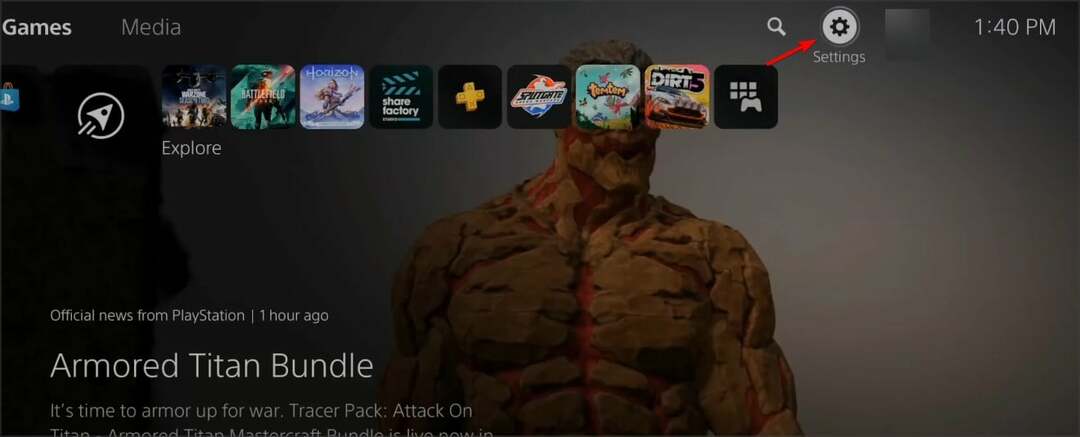Ste zaklenjeni iz Venma? Onemogočanje VPN-ja je rešitev
- Čeprav se je Venmo izkazal za zelo uporabno orodje za prenos denarja, včasih vaše identitete ni mogoče preveriti.
- Če se znajdete v tej situaciji, lahko poskusite narediti nekaj stvari, da odpravite to napako pri preverjanju pristnosti.
- Ostanite pri miru, saj vam pomagamo najti pot nazaj v vaš račun.
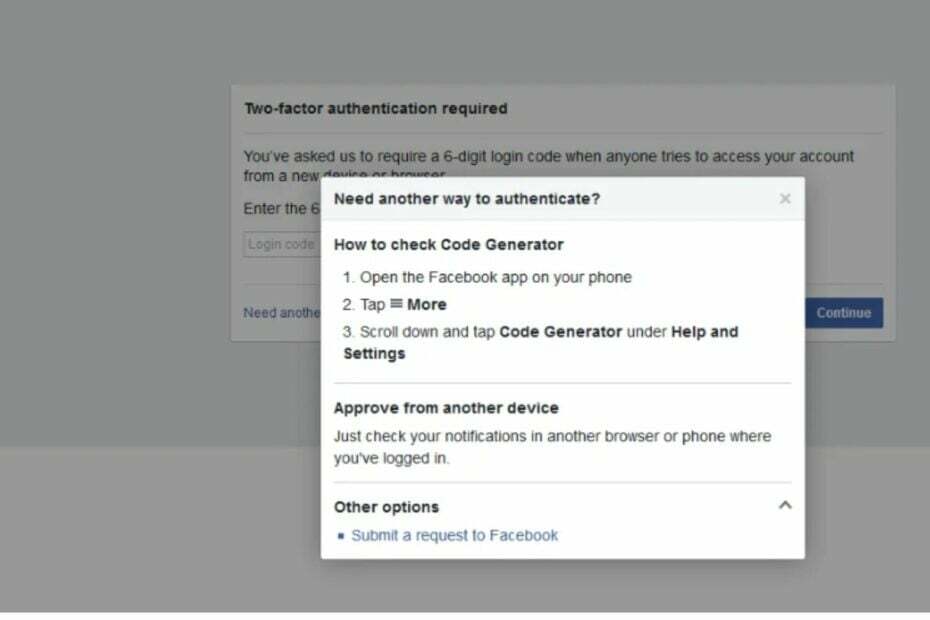
Denar je vedno občutljivo vprašanje, še posebej, če imate težave z njegovim pošiljanjem ali prejemanjem. Pravila so pri finančnih aplikacijah nekoliko stroga, zato ne preseneča, da Venmo včasih ne uspe preveriti pristnosti vašega računa ali celo transakcij.
Če se želite izogniti tej težavi, morate potrditi, da ste pravi imetnik računa, če pa se vaša prizadevanja izkažejo za jalova, vam pokažemo, kako se temu izogniti.
Zakaj nenehno dobivam napako na Venmu?
- Niste še potrdili svojega e-poštnega naslova ali povezali svojega bančnega računa z računom Venmo.
- Vnesli ste napačno geslo ali ste ga pozabili.
- Vaš internetna povezava nenehno pada.
- Uporabljate zastarelo različico aplikacije ali pa poteka načrtovano vzdrževanje.
Kako zaobidem napako pri preverjanju pristnosti na Venmu?
Nekaj osnovnih pregledov, preden začnete z odpravljanjem težav, vključuje:
- Zagotovite, da vaša naprava ustreza minimumu Sistemske zahteve za zagon aplikacije in da je vaša internetna povezava stabilna.
- Še enkrat preverite geslo in e-poštne poverilnice, še posebej, če razlikujejo med velikimi in malimi črkami.
- Preverite nastavitve datuma in ure ter se prepričajte, da so sinhronizirane.
- Prepričajte se, da uporabljate najnovejšo različico aplikacije ali preizkusite spletno različico.
- Odjavite se iz vseh drugih naprav in se znova prijavite.
1. Počisti predpomnilnik aplikacije
- Dotaknite se nastavitev v telefonu.
- Nato se dotaknite Aplikacije.

- Poišči Venmo aplikacija in tapnite po njem.
- Pomaknite se navzdol in izberite Shranjevanje.

- Klikni Počisti podatke in Počisti predpomnilnik, nato poskusite znova.

Če uporabljate aplikacijo Windows, lahko tudi počisti predpomnilnik aplikacije da ga ponastavite nazaj na privzete nastavitve.
2. Ponastavi geslo
Ko ste na strani za prijavo, namesto vnosa gesla kliknite na Ste pozabili geslo in vnesite e-poštni račun, povezan z vašim računom Venmo.
Nato boste prejeli geslo za ponastavitev, ki ga morate spremeniti in znova pridobiti dostop do svojega računa.
3. Onemogočite VPN
- Pritisnite Windows tipko in izberite nastavitve.

- Nato izberite Omrežje in internet in kliknite na VPN v meniju na desni strani.

- Izberite povezavo VPN, ki jo želite onemogočiti, kliknite spustni meni in izberite Odstrani.

4. Iz brskalnika izbrišite piškotke, predpomnilnik in zgodovino
- Za ta korak bomo uporabili brskalnik Chrome.
- Zaženite brskalnik Chrome in kliknite tri navpične elipse v zgornjem desnem kotu.
- Izberite nastavitve.

- Kliknite na Zasebnost in varnost, nato izberite Počisti podatke brskanja.

- Preverite Piškotki in drugi podatki spletnega mesta inPredpomnjene slike in datoteke, nato udari Počisti podatke.

5. Znova namestite aplikacijo Venmo
- Kliknite na Začetek gumb in izberite nastavitve.

- Zdaj izberite Aplikacije v levem podoknu in kliknite na Aplikacije in funkcije z desne.

- Poiščite Venmo aplikacijo na seznamu, kliknite gumb s tremi pikami na desni in izberite Odstrani.
- Ko je postopek končan, izvedite novo namestitev aplikacije.
Prav tako ne pozabite znebite se vseh ostankov datotek ki je morda že poškodoval aplikacijo, da zagotovite, da vaša nova namestitev ne bo podedovala takšnih težav.
- Popravek: Poglobljeni bralnik ne deluje v OneNotu
- TypingClub ne deluje v sistemu Windows 11? Tukaj je, kaj storiti
- Kaj pomeni JWT Expired & kako to enostavno popraviti
- Potrebne so povratne informacije o napaki Instagrama: 3 načini, kako jo odpraviti
Če ste poskusili vse zgoraj našteto, vendar še vedno ne morete vstopiti v svoj račun Venmo, obstaja velika verjetnost, da so v vaš račun vdrli. Zaupne denarnice je mogoče vdreti, zato vam bo ekipa za pomoč uporabnikom morda lahko pomagala. Včasih je to osamljeno vprašanje, ki ga je treba preučiti.
Lahko pošljete e-pošto, pokličete ali izpolnite obrazec, v katerem podrobno pojasnite težavo in podporna ekipa se vam bo oglasil. Če se dokaže, da ste zakoniti lastnik računa, bi se morali v trenutku prijaviti brez težav.
Kakšni so varnostni vidiki pri odpravljanju težav s sporočili o napakah Venmo?
- Preklopite na mobilne podatke – Pred odpravljanjem sporočil o napakah pri preverjanju pristnosti Venmo preverite omrežno povezavo in se prepričajte, da ne uporabljate javnega omrežja Wi-Fi.
- Preverite, ali so vzpostavljeni varnostni protokoli – Zagotovite, da je vaša 2FA ali večfaktorska avtentikacija aktivna.
- Vklopite opozorila računa – Prepričajte se, da ste omogočili opozorila računa za vse dejavnosti, registrirane na vašem povezanem bančnem računu in kreditni kartici.
- Preglejte dovoljenja aplikacije – Dvakrat preverite vse aplikacije z dovoljenjem za ogled in spreminjanje aplikacije Venmo in jih ustrezno onemogočite.
Ti varnostni ukrepi bodo zagotovili, da boste omejili tveganje, da bo vaš račun ogrožen. Druga možnost je, da razmislite o shranjevanju sredstev v strojnih denarnicah, vendar tudi te občasno zadenejo podobne napake, kot je vaša Trezor ni prepoznan.
Včasih je to le običajna napaka, ki se zgodi pri podobnih aplikacijah, in ugotovite, da ne deluje ali ne deluje, tako kot takrat, Metamask ne deluje.
Torej ga imate. Zdaj veste, kako rešiti najpogostejše težave, ki bi vam lahko onemogočale dostop do aplikacije Venmo.
Ali obstaja kakšna rešitev, ki je delovala za vas in manjka na našem seznamu? Radi bi slišali o tem, zato nam pustite komentar spodaj.